Lasketun kentän lisääminen Excelin pivot-taulukkoon

Tutustu, kuinka voit lisätä lasketun kentän Excelin pivot-taulukkoon ja laskea myynnistä syntyviä palkkioita tehokkaasti.

Napsauta tapaamista, jonka haluat toistaa.
Tapaaminen on korostettuna.

Napsauta Toistuvuus-painiketta nauhassa.
Tapaamisen toistuminen -valintaikkuna tulee näkyviin. Jos napsautat OK-painiketta hyväksyäksesi esiasetetut vaihtoehdot Tapaamisen toistuminen -valintaikkunassa, tapaamisesi toistuu samaan aikaan joka viikko ikuisesti.
Et kuitenkaan ehkä ole valmis ajoittamaan kokouksia tästä hetkestä tuomiopäivään asti. Tuomiopäivä ei muuten ole liittovaltion vapaapäivä; sinun on silti tehtävä töitä (ellet ota henkilökohtaista tuomiopäivää). Joten saatat haluta täyttää loput Tapaamisen toistuminen -valintaikkunasta varmuuden vuoksi.
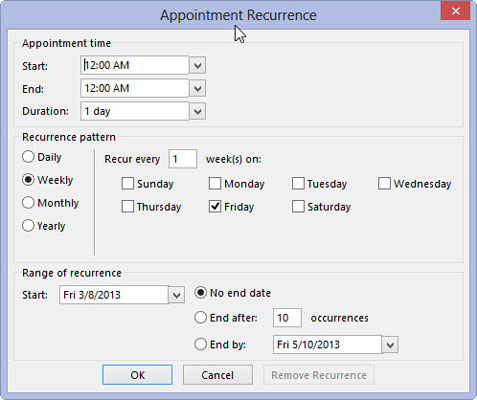
Napsauta Aloita-tekstiruutua ja anna aloitusaika.
Outlook olettaa, että tapaamisesi on 30 minuuttia pitkä, ellet kerro muuta antamalla myös päättymisaikaa. Napsauta Lopeta-ruutua ja anna lopetusaika, jos tunnet sen tarpeelliseksi.
Napsauta Aloita-tekstiruutua ja anna aloitusaika.
Outlook olettaa, että tapaamisesi on 30 minuuttia pitkä, ellet kerro muuta antamalla myös päättymisaikaa. Napsauta Lopeta-ruutua ja anna lopetusaika, jos tunnet sen tarpeelliseksi.
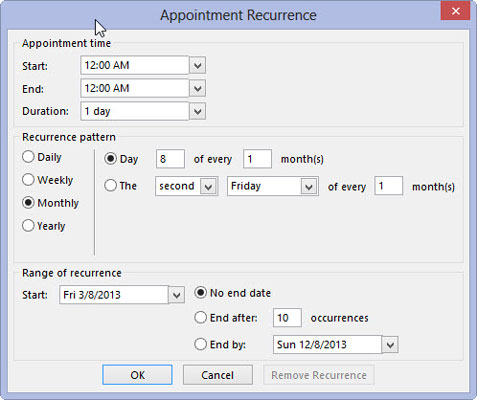
Napsauta Toistuva kuvio -osiossa Päivittäin, Viikoittain, Kuukausittain tai Vuosittain -vaihtoehtopainiketta valitaksesi, kuinka usein tapaaminen toistuu.
Valitse Toistuva kuvio -osion seuraavassa osassa, kuinka monta kertaa tapaaminen toistuu.
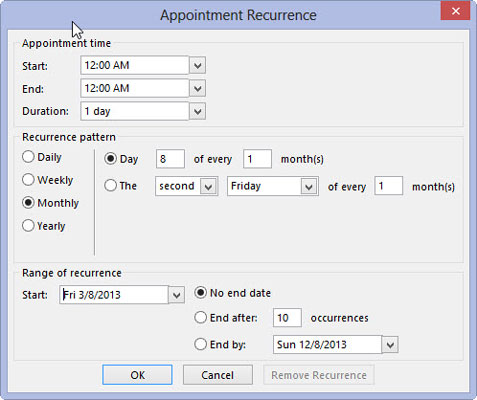
Kirjoita Toistuvuus-osion ensimmäinen esiintymä Aloitus-ruutuun.
Valitse tapaamisten päättymisajankohta : Ei lopetuspäivää (ääretön), End After (tietty määrä esiintymiä) tai End By (tietty päivämäärä).
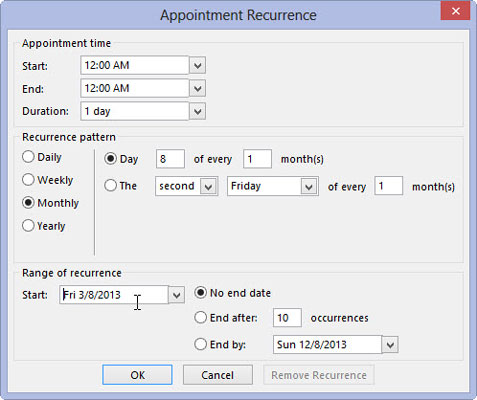
Napsauta OK-painiketta.
Tapaamisen toistuminen -valintaikkuna sulkeutuu.
Tutustu, kuinka voit lisätä lasketun kentän Excelin pivot-taulukkoon ja laskea myynnistä syntyviä palkkioita tehokkaasti.
Opi käyttämään Microsoft Teamsia: verkkopohjaista sovellusta, asiakkaana kannettavalla tietokoneella tai pöytätietokoneella tai Teams-mobiilisovellusta älypuhelimella tai tabletilla.
Kuinka estää Microsoft Wordia avaamasta tiedostoja vain luku -tilassa Windowsissa Microsoft Word avaa tiedostot vain luku -tilassa, jolloin niiden muokkaaminen on mahdotonta? Älä huoli, menetelmät ovat alla
Virheiden korjaaminen virheellisten Microsoft Word -asiakirjojen tulostuksessa. Virheet tulostettaessa Word-asiakirjoja, joissa on muuttuneet fontit, sotkuiset kappaleet, puuttuva teksti tai kadonnut sisältö ovat melko yleisiä. Älä kuitenkaan
Jos olet piirtänyt PowerPoint-dioihin esityksen aikana kynää tai korostuskynää, voit tallentaa piirustukset seuraavaa esitystä varten tai poistaa ne, jotta seuraavan kerran näytät ne. Aloitat puhtailla PowerPoint-dioilla. Pyyhi kynä- ja korostuskynäpiirrokset noudattamalla näitä ohjeita: Pyyhi rivit yksi kerrallaan […]
Tyylikirjasto sisältää CSS-tiedostoja, Extensible Stylesheet Language (XSL) -tiedostoja ja kuvia, joita käyttävät ennalta määritetyt sivupohjat, sivuasettelut ja säätimet SharePoint 2010:ssä. CSS-tiedostojen etsiminen julkaisusivuston tyylikirjastosta: Valitse Sivuston toiminnot→ Näytä Kaikki sivuston sisältö. Sivuston sisältö tulee näkyviin. Style-kirjasto sijaitsee […]
Älä hukuta yleisöäsi jättimäisillä numeroilla. Microsoft Excelissä voit parantaa koontinäyttöjesi ja raporttiesi luettavuutta muotoilemalla numerot näyttämään tuhansia tai miljoonia.
Opi käyttämään SharePointin sosiaalisen verkostoitumisen työkaluja, joiden avulla yksilöt ja ryhmät voivat kommunikoida, tehdä yhteistyötä, jakaa ja pitää yhteyttä.
Juliaanisia päivämääriä käytetään usein valmistusympäristöissä aikaleimana ja pikaviitteenä eränumerolle. Tämän tyyppisen päivämääräkoodauksen avulla jälleenmyyjät, kuluttajat ja huoltoedustajat voivat tunnistaa tuotteen valmistusajankohdan ja siten tuotteen iän. Julian-päivämääriä käytetään myös ohjelmoinnissa, armeijassa ja tähtitiedessä. Erilainen […]
Voit luoda verkkosovelluksen Access 2016:ssa. Mikä verkkosovellus sitten on? No, verkko tarkoittaa, että se on verkossa, ja sovellus on vain lyhenne sanoista "sovellus". Mukautettu verkkosovellus on online-tietokantasovellus, jota käytetään pilvestä selaimen avulla. Rakennat ja ylläpidät verkkosovellusta työpöytäversiossa […]








